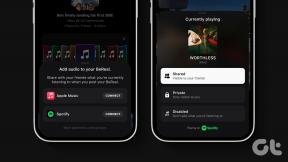Hur du ställer in, använd ditt iPhone Medical ID för nödsituationer
Miscellanea / / December 02, 2021

Även om det kanske inte har tagit rampljuset bland alla nya funktioner tillkännagivna för iOS 8, Apples nya Health-app ger sin egen serie av mycket användbara funktioner som i hög grad kan hjälpa hälsoinriktade användare. Apples mål med själva appen är att den ska bli platsen där du centraliserar allt ditt hälsoinformation via manuell inmatning eller olika hälsotillbehör som automatiskt samlar in det och skickar det till din iPhone.
En extremt praktisk funktion i Health-appen är det digitala "Medical ID", som ger viktig hälsorelaterad information från användaren för alla att komma åt i händelse av en nödsituation. För den här posten, låt oss se hur du ställer in ditt medicinska ID och använder det på din iPhone i händelse av en nödsituation.
Konfigurera ditt medicinska ID
Börja först med att öppna Health-appen på din iPhone. Längst ner på skärmen ser du fyra olika alternativ. Klicka på det nedre högra alternativet märkt Medicinsk ID för att starta.
På nästa skärm kommer du att bli ombedd att skapa ditt eget medicinska ID. När du väljer att göra det kommer du att se
Visa när låst alternativet, som som förväntat låter vem som helst komma åt ditt medicinska ID även om din iPhone är låst i en nödsituation.

När det är gjort, börja lägga till din relevanta medicinska information i appen. Där kommer du att kunna lägga till en anpassad bild och namn, samt all information du vill att andra ska veta om ditt medicinska tillstånd. Dessa inkluderar allergiska reaktioner, mediciner, blodgrupp om du är en organdonator och till och med en nödkontakt med deras namn för din iPhone att visa.

När du är klar med det här steget trycker du bara på Gjort uppe till höger på skärmen så är ditt medicinska ID redo att användas.

Få åtkomst till ett medicinskt ID från en låst iPhone
Nu, för att komma åt ett medicinskt ID från en låst iPhone i händelse av en nödsituation, försök först att låsa upp den för att komma till antingen lösenords- eller lösenordsskärmen (båda visas nedan).


I båda fallen kommer du att märka att det finns en Nödsituation knappen på displayen. Tryck på den för att komma till skärmen "Nödsamtal". Där, längst ner till vänster hittar du äntligen Medicinsk ID knapp. Om du trycker på den kommer användarens medicinska ID att avslöjas.


Viktig notering: Naturligtvis kan du alltid gå till Health-appen för att redigera ditt medicinska ID så att den bara visar den information du vill att andra ska se (eller inte visa den alls).
Och där har du det. Som du kan se är det kanske inte för alla att ha denna information tillgänglig för alla, men det går inte att förneka att det kan vara en riktig livräddare i händelse av en nödsituation.